如何设置Excel制作出饼图的数据系列格式
1、利用Excel画出一个饼图,在饼图上方鼠标右键,选择“设置数据系列格式(F)...”,如下图所示:
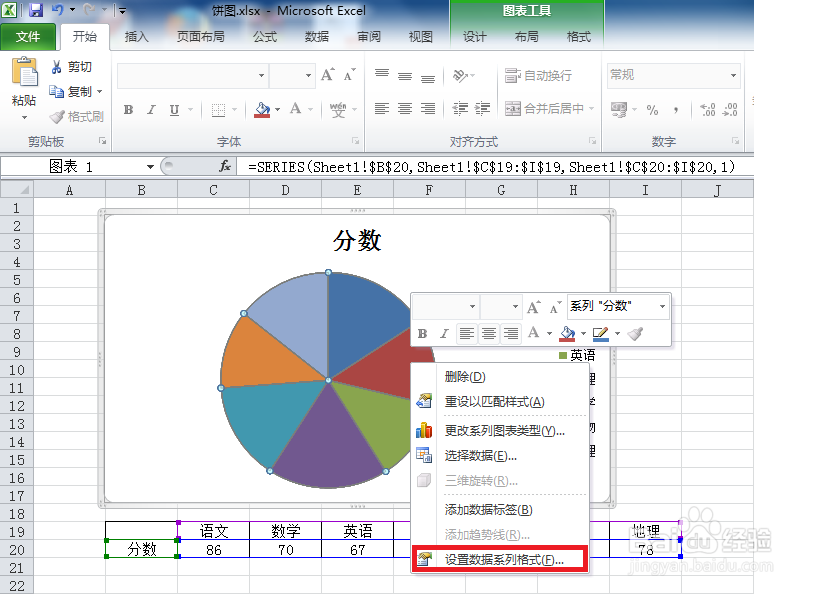
2、接着,弹出设置数据系列格式的窗口,注意系列格式设置方式,如下图所示:

3、单击左侧的菜单选项“系列选项”,对旋转程度和分离程度进行设置,如下图所示:

4、接着,点击第二项,给饼图选择填充类型,如下图所示:

5、设置饼图边框颜色、透明度,选择合适的颜色和透明度,如下图所示:

6、设置边框的样式
(1)宽度
(2)复合类型
(3)短划线类型
(4)线段类型
(5)联接类型
(6)箭头设置,如下图所示:

7、设置饼图阴影
(1)预设
(2)颜色
(3)透明度
(4)大小
(5)虚化
(6)角度
(7)距离,如下图所示:

8、设置饼图发光和柔化边缘
(1)预设
(2)颜色
(3)大小
(4)透明度,如下图所示:

9、设置饼图三维效果
(1)棱台
(2)深度
(3)轮廓线
(4)表面效果,如下图所示:

声明:本网站引用、摘录或转载内容仅供网站访问者交流或参考,不代表本站立场,如存在版权或非法内容,请联系站长删除,联系邮箱:site.kefu@qq.com。
阅读量:179
阅读量:121
阅读量:30
阅读量:159
阅读量:141